很多小伙伴在选择绘画软件的时候都会优先考虑sai软件,因为这款软件可以免费安装并且占用内存十分的小,只需要3M。它的功能十分的丰富,我们可以在sai中使用各种工具对画布进行绘制以及编辑,在我们使用手绘板画图时,还可以开启“手抖修正”功能,让我们的绘画过程更加的顺畅。在sai中开启手抖修正功能的方法也很简单,我们只需要新建一个画布,然后在画布上方的工具栏中就可以看到该功能,点击该功能右侧的倒三角图标,然后在下拉列表中就能选择自己需要的修正级数了。有的小伙伴可能不清楚具体的操作方法,接下来小编就来和大家分享一下sai开启手抖修正的方法。
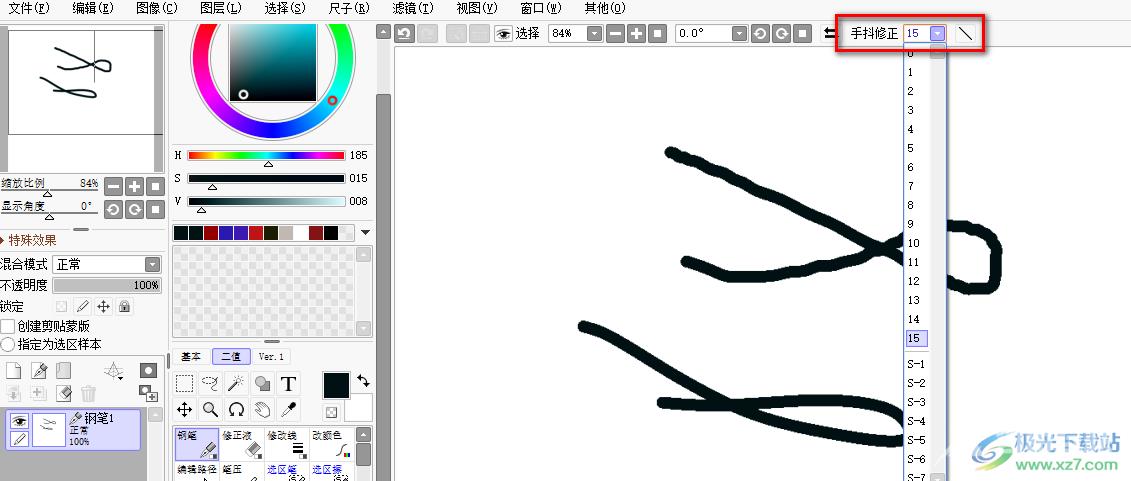
方法步骤
1、第一步,我们先在电脑中打开sai软件,然后在软件页面中点击左上角的“文件”选项,再在下拉列表中点击“新建”选项
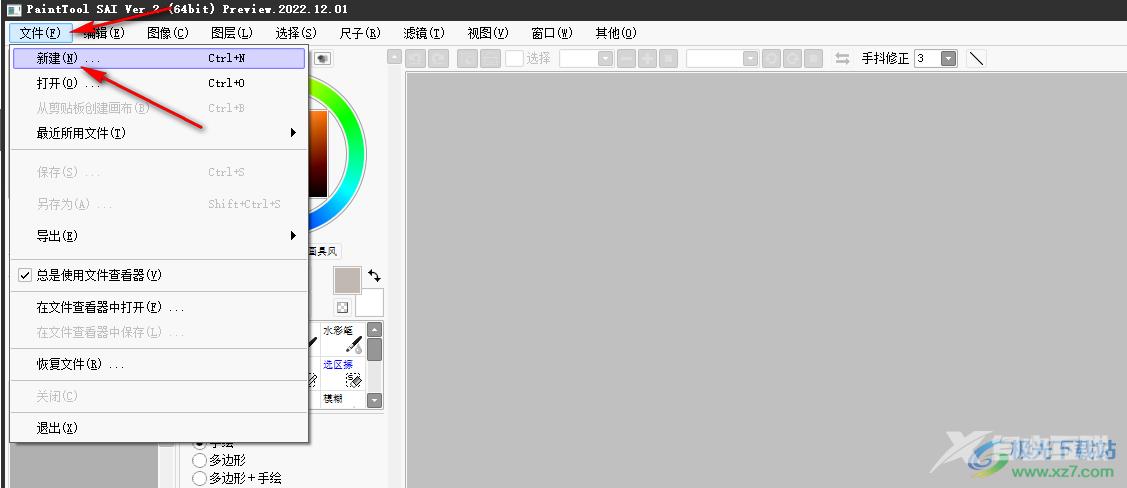
2、第二步,点击“新建”选项之后,我们在弹框中输入画布名称以及尺寸大小,然后点击“OK”选项
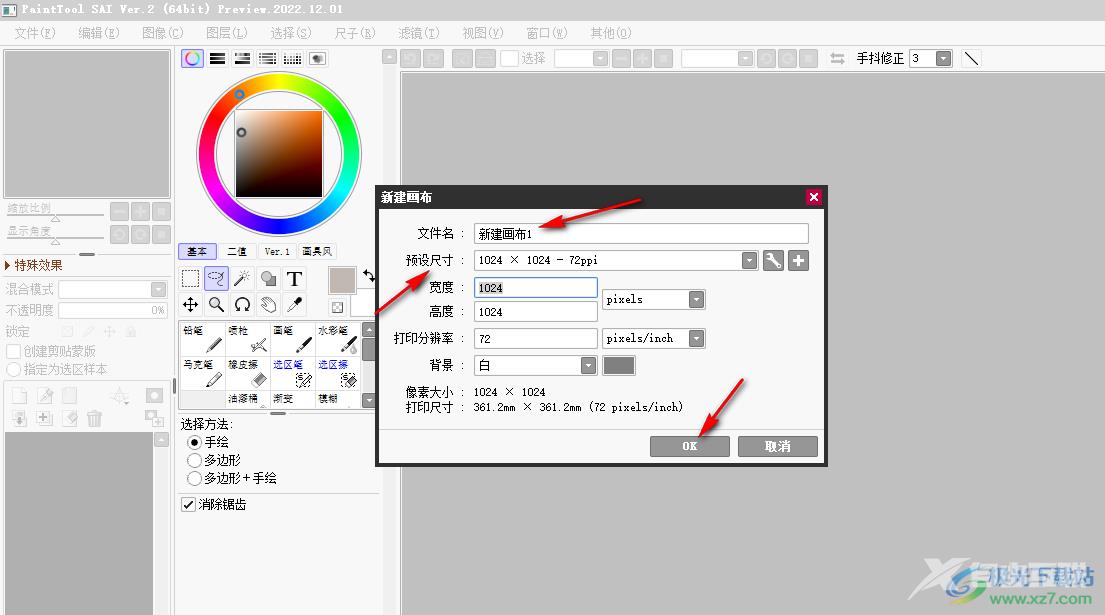
3、第三步,进入画布编辑页面之后,我们在该页面中先点击“钢笔”选项,然后选择一个自己喜欢的颜色,再在页面下方的“矢量化”处选择一个合适的笔迹粗细
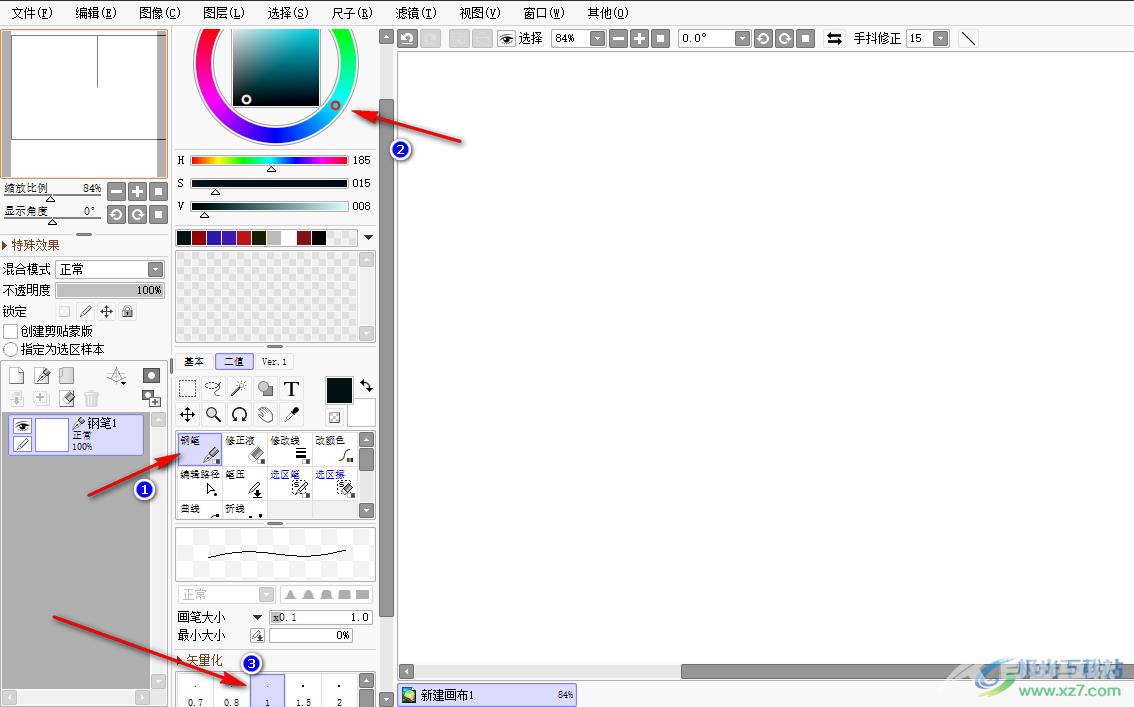
4、第四步,接着我们在上方的工具栏中找到“手抖修正”工具,可以看到当前的修正为“0”所以我们画出来的线条不平滑,我们点击“手抖修正”选项的倒三角图标,然后在下拉列表中可以看到很多选项,越往下的选项,画出的线条平滑度越高,但延迟也会越大,所以我们一般选择“15”或“S-1”即可
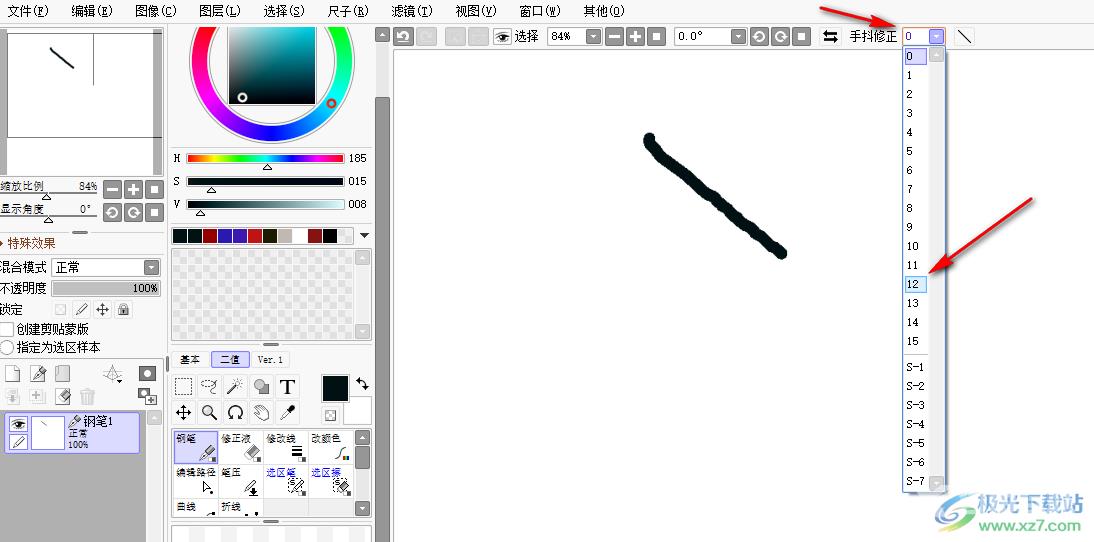
5、第五步,将手抖修正选项改为“15”之后,我们再在画布中进行绘制,就会发现线条更加流畅了
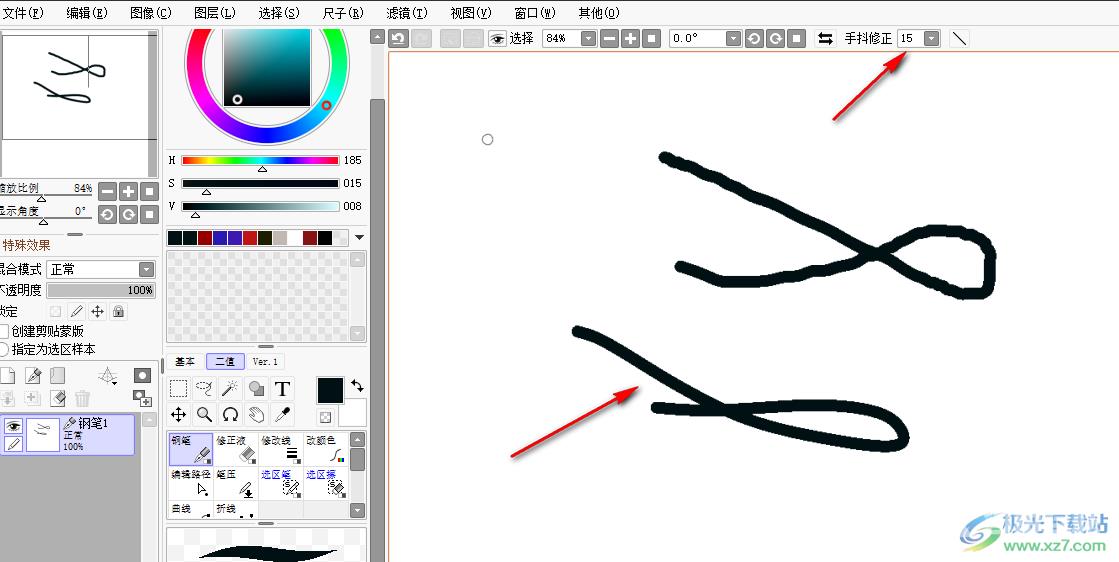
以上就是小编整理总结出的关于sai开启手抖修正的方法,我们在sai中先创建一个新画布,然后在画布的工具栏中就可以找到“手抖修正”更加,点击该工具旁边的倒三角图标,然后在下拉列表中选择一个自己需要的修正级数即可,感兴趣的小伙伴快去试试吧。

sai2汉化破解版
大小:3.52 MB版本:v2.0 中文版环境:WinAll, WinXP, Win7, Win10
- 进入下载
